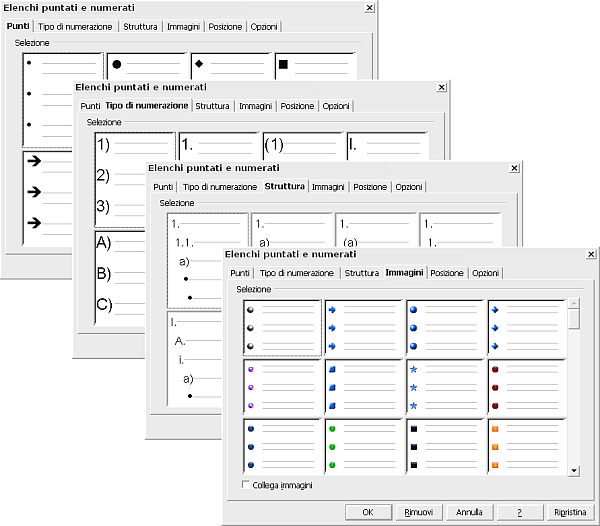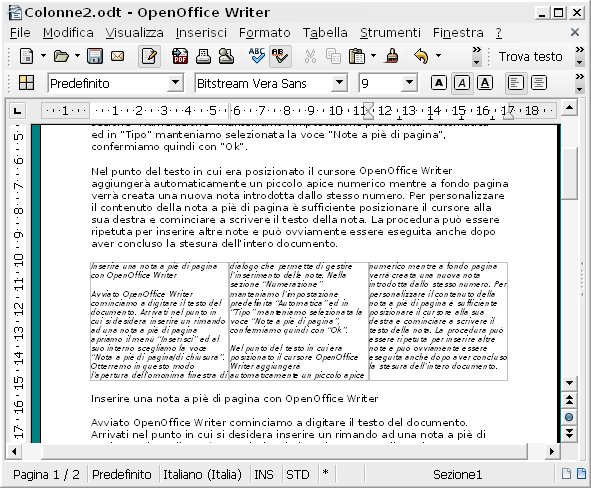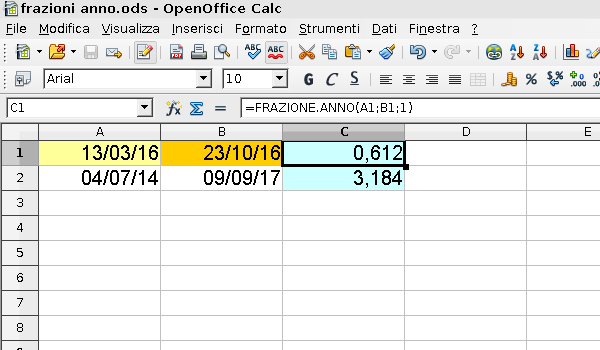
Come abbiamo avuto modo di vedere in diverse altre occasioni, un foglio di calcolo come OpenOffice Calc mette a disposizione molti strumenti per lavorare con le date. In questa guida torniamo sull’argomento per vedere il funzionamento della funzione FRAZIONE.ANNO() che permette di calcolare la frazione di un anno compresa tra due date arbitrarie.
OpenOffice
OpenOffice Calc, massimo e minimo di una serie
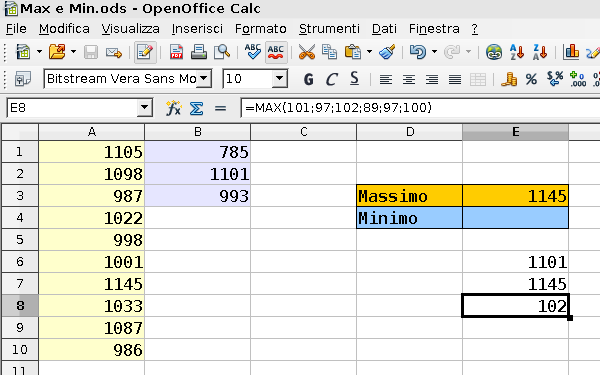
Nelle precedenti guide dedicate ad OpenOffice Calc abbiamo visto come calcolare la media, la moda e la mediana di una serie di dati. Le funzioni statistiche offerte dal programma consentono con grande facilità di calcolare anche il massimo ed il minimo di una serie di dati.
OpenOffice Calc, calcolare moda e mediana
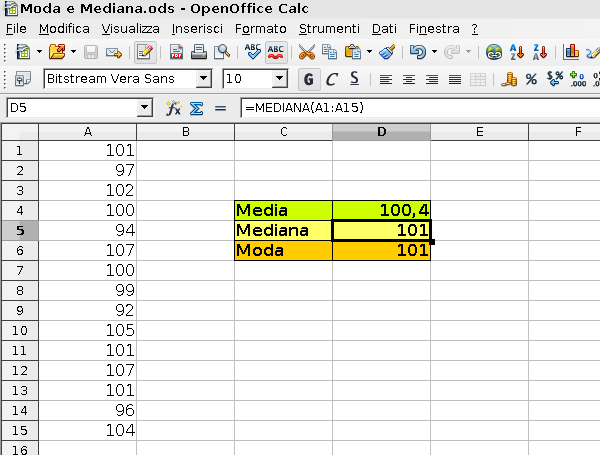
Nel precedente capitolo della guida ad OpenOffice Calc abbiamo visto come calcolare la media statistica di un insieme di dati. Come è noto in statistica esistono altre due grandezze, la mediana e la moda, che possono essere utilizzare per rappresentare sinteticamente un campione. Calc dispone di due funzioni dedicate proprio a queste grandezze.
OpenOffice Calc, calcolare la media di una serie
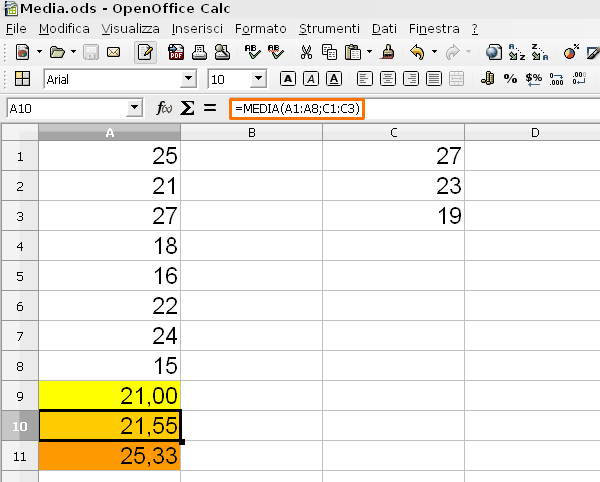
Il foglio di calcolo OpenOffice Calc è dotato di un buon numero di funzioni statistiche predefinite. Queste possono essere utilizzate per elaborare insiemi di dati senza dover di volta in volta ricostruire manualmente le formule di calcolo. Per avvicinarci a queste funzioni vedremo in questa guida come utilizzare la funzione MEDIA().
OpenOffice Calc, calcolare la data di Pasqua
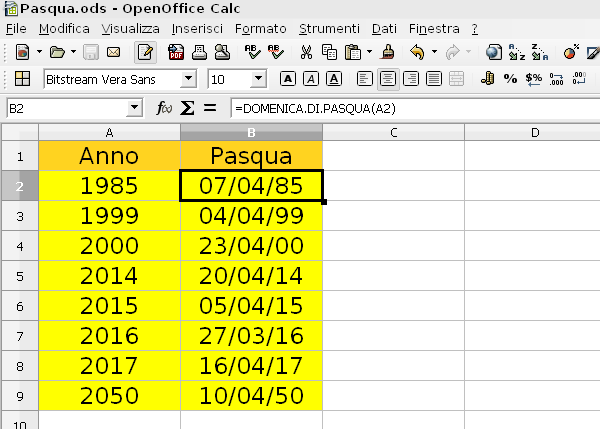
La data della domenica di Pasqua cambia ogni anno secondo un calcolo abbastanza complesso. La Pasqua è infatti una festività mobile nel calendario la cui data esatta viene determinata in funzione del ciclo lunare. OpenOffice Calc propone una funzione dedicata proprio al calcolo della data di Pasqua. Analoga funzione è peraltro disponibile anche in LibreOffice Calc.
OpenOffice Writer, personalizzare gli elenchi puntati (seconda parte)
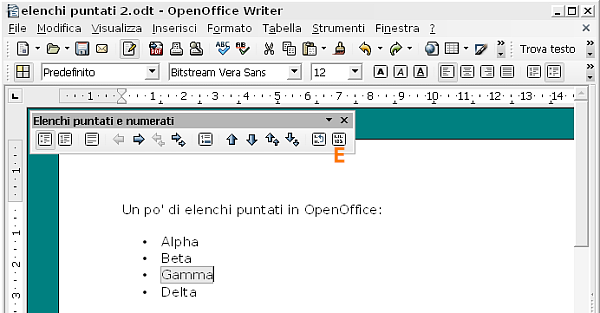
In questa terza parte della guida dedicata agli elenchi puntati di OpenOffice Writer vedremo come personalizzare la formattazione degli elenchi. Ricordiamo brevemente che nelle prime due guide abbiamo visto come creare ‘al volo’ un elenco puntato o numerato e come utilizzare la barra degli strumenti “Elenchi puntati e numerati”.
OpenOffice Writer, personalizzare gli elenchi puntati (prima parte)
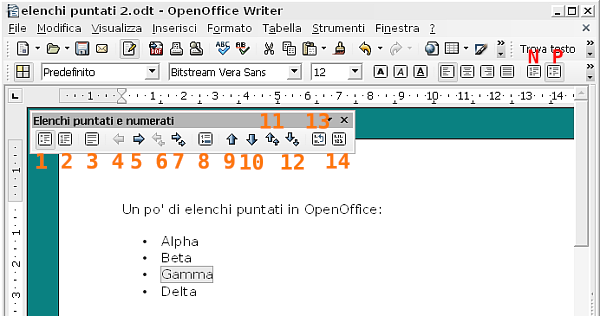
In una recente guida abbiamo visto come creare ‘al volo’ varie tipologie di elenchi puntati e numerati in OpenOffice Writer. Andiamo ora ad approfondire questo argomento sfruttando le funzioni avanzate di formattazione e personalizzazione offerte dal programma.
OpenOffice Writer, creare velocemente un elenco puntato
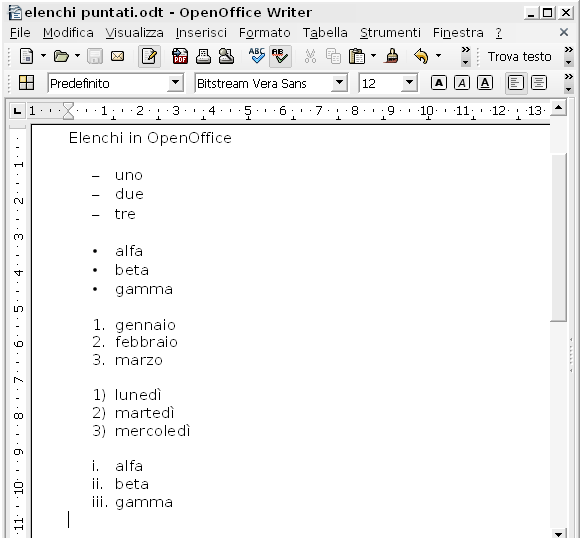
OpenOffice Writer offre molti strumenti per creare e personalizzare gli elenchi puntati. In molti casi però è possibile ottenere un semplice elenco puntato senza passare per i comandi del programma ma sfruttando i meccanismi automatici di Writer.
OpenOffice Writer, sostituire un testo in un documento
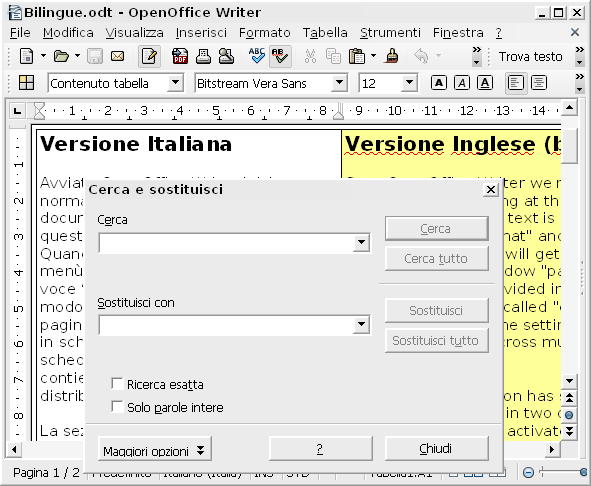
Immaginiamo di aver realizzato un lungo documento e che all’ultimo minuto ci venga chiesto di sostituire una parola con un’altra. Rileggere l’intero documento ed effettuare le sostituzioni manualmente potrebbe richiedere molto tempo, ma con OpenOffice Writer c’è la possibilità di eseguire questa operazione in pochi istanti grazie alla funzione “Cerca e sostituisci”.
OpenOffice Writer, scrivere un documento bilingue
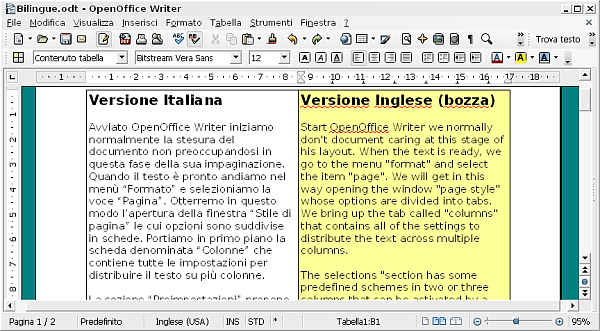
Quando si traduce un testo da una lingua ad un’altra è spesso necessario mantenere affiancata la versione tradotta a quella originale. Uno schema simile viene utilizzato anche nello studio delle lingue per comparare le espressione. In questa guida vedremo come realizzare un semplice documento bilingue utilizzando gli strumenti di Apache OpenOffice Writer 4.
OpenOffice Writer, dividere un paragrafo in colonne
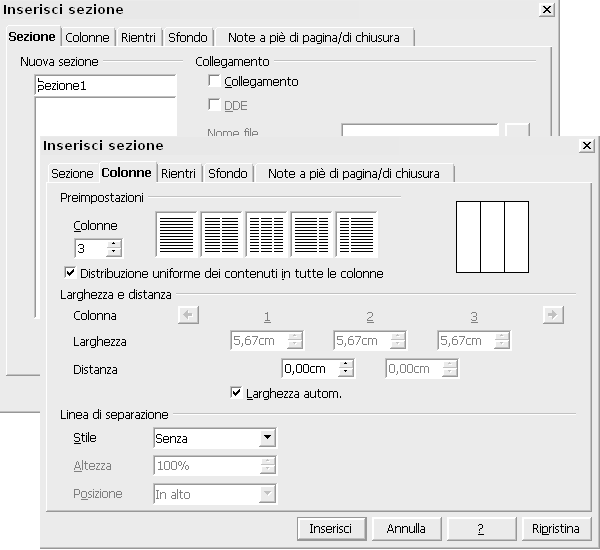
Nell’ultima guida dedicata a OpenOffice Writer abbiamo visto come organizzare il testo in colonne. In impaginazioni più complesse a volte è necessario distribuire su più colonne solo una parte del testo (un paragrafo per esempio) mentre il resto conserva una struttura lineare. Writer può gestire anche questo genere di situazione attraverso l’uso delle sezioni.
OpenOffice Writer, organizzare il testo in colonne
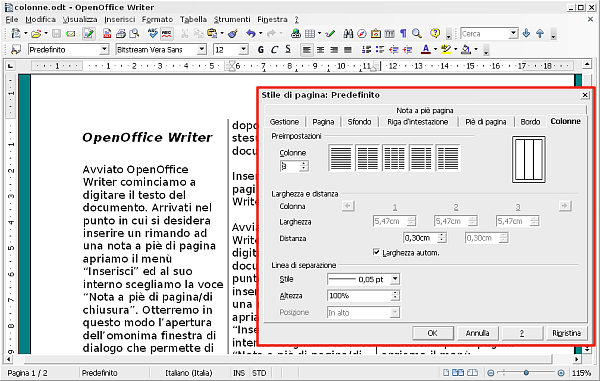
OpenOffice Writer consente di organizzare il testo di un documento in colonne. Si tratta di un comodo effetto tipografico che permette di creare documenti dall’aspetto più originale e più semplici da leggere. Le procedure che vedremo in questa guida sono sostanzialmente valide anche in LibreOffice Writer.
OpenOffice Calc, convertire i numeri arabi in romani
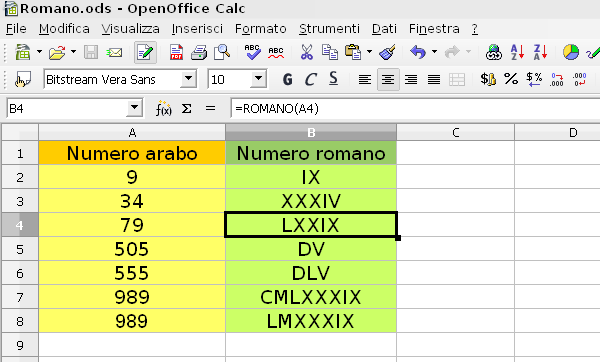
Nella precedente guida dedicata ad OpenOffice Calc abbiamo visto come utilizzare la funzione ARABO() per convertire un numero romano in un numero arabo. Ovviamente il foglio di calcolo permette di eseguire anche l’operazione inversa e convertire numeri arabi in numeri romani.
OpenOffice Calc, convertire i numeri romani
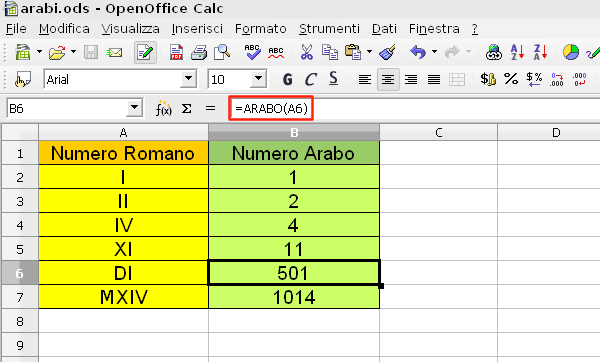
Può capitare a volte di imbattersi in date e cifre scritte in numeri romani. I valori più semplici sono facili da convertire in numeri arabi, me per le forme più complesse questa operazione può non essere immediata. Un foglio di calcolo come OpenOffice Calc dispone di una funzione predefinita utile in queste situazioni. La procedura da seguire è peraltro sostanzialmente identica anche su LibreOffice Calc.
OpenOffice Calc, quanti giorni ha febbraio?
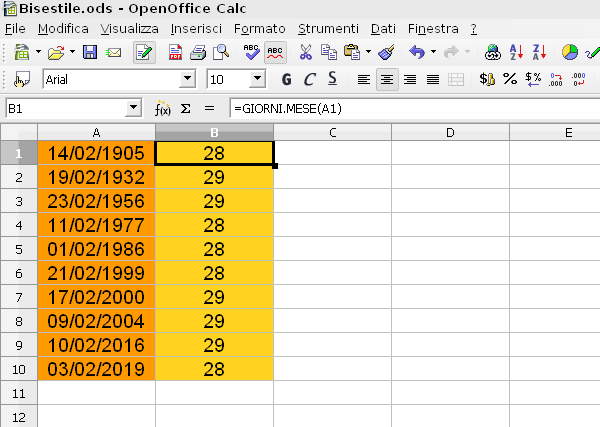
Abbiamo visto nelle scorse settimane alcune funzioni di OpenOffice Calc per lavorare con le date. Nell’ultima occasione in particolare abbiamo visto come la funzione GIORNI.ANNO() posa essere utilizzata per stabilire se un qualsiasi anno sia o meno bisestile. In questa nuova guida resteremo attorno a questo argomento analizzando la funzione GIORNI.MESE().